El uso de una cuenta de Google puede desbloquear un teléfono Samsung Galaxy S8 sin contraseña. Sin embargo, dado que tener varias cuentas y contraseñas de Google hace que sea fácil olvidar o confundirse con una contraseña de correo electrónico, deberá encontrar otros enfoques para desbloquear su dispositivo sin usar una cuenta de Google en esta situación. ¿Qué debe hacer si su Samsung Galaxy S8 está bloqueado debido a un patrón o PIN olvidado y se pierde la contraseña de su cuenta de Google? ¿Es usted un usuario de Samsung Galaxy S8 y se pregunta cómo restablecer Samsung Galaxy S8 sin una cuenta de Google? Si es así, lea hasta el final para obtener más información relacionada con Samsung Galaxy S8. Le traemos una guía útil que resolverá todas sus consultas sobre si puede omitir la verificación de Google en su Galaxy S8 sin una computadora y eliminar una cuenta de Google de un Samsung Galaxy S8 bloqueado. También aprenderá los pasos sobre cómo restablecer manualmente su Samsung Galaxy S8.
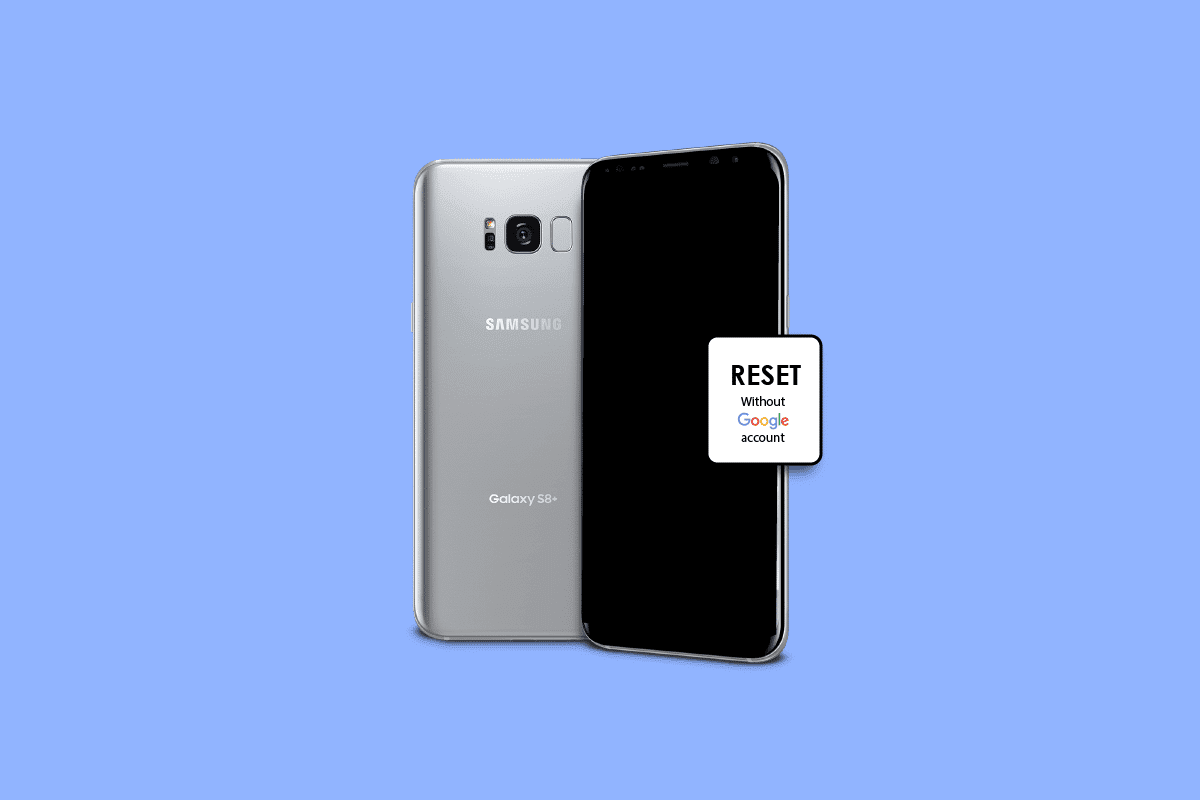
Tabla de contenido
Cómo restablecer Samsung Galaxy S8 sin una cuenta de Google
Siga leyendo para encontrar los pasos que explican cómo puede restablecer samsung galaxia s8 sin cuenta de Google en detalle con útiles ilustraciones para una mejor comprensión.
¿Cómo se elimina una cuenta de Google que se sincronizó previamente en este dispositivo?
Entonces, ¿cómo se elimina una cuenta de Google que se sincronizó previamente en este dispositivo? Aquí hay una guía sobre cómo elimine una cuenta de Google que se sincronizó previamente en este dispositivo en unos pocos y sencillos pasos.
Nota: Para que este método se complete con éxito, debe conocer la contraseña de la cuenta de Google que está eliminando.
1. Inicie Configuración en su dispositivo Samsung.
2. Pulse en Cuentas y copia de seguridad.
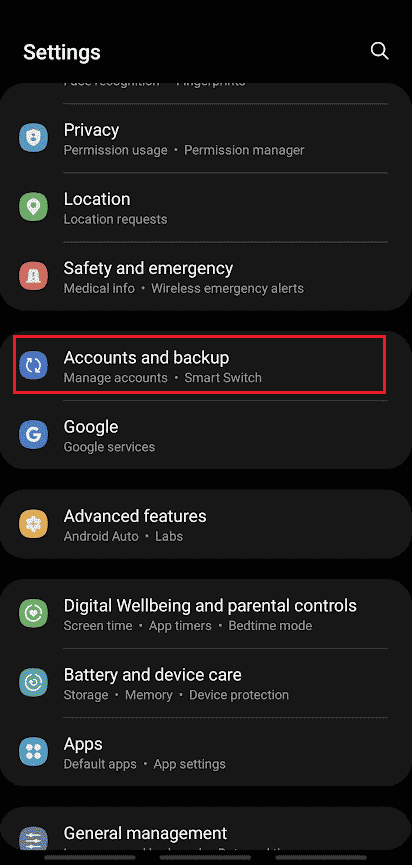
3. Pulse en Administrar cuentas.

4. Toque la cuenta de Google que desee eliminar.
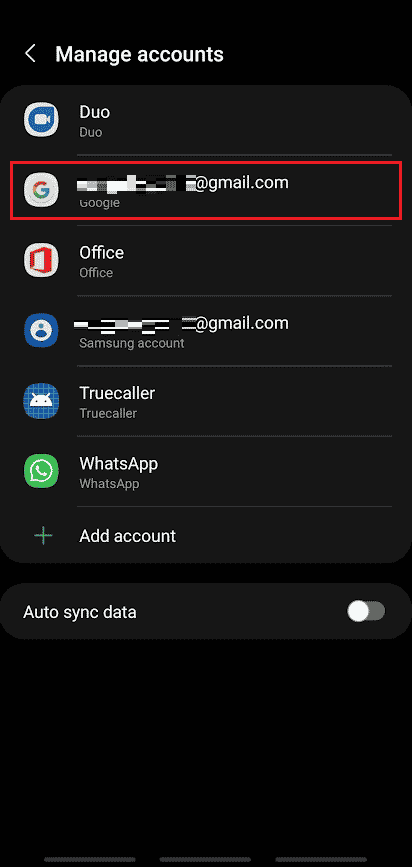
5. Pulse en Eliminar cuenta.
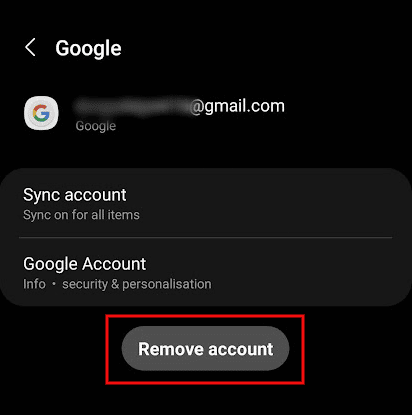
6. Nuevamente, toque Eliminar cuenta de la ventana emergente.
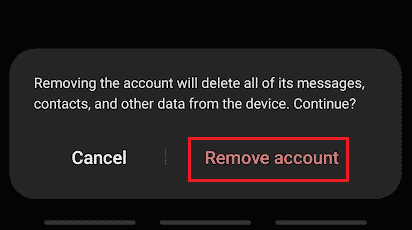
7. Pulse en Cerrar sesión.
Nota: puede seleccionar Conservar perfil para conservar su perfil en la aplicación Contactos.
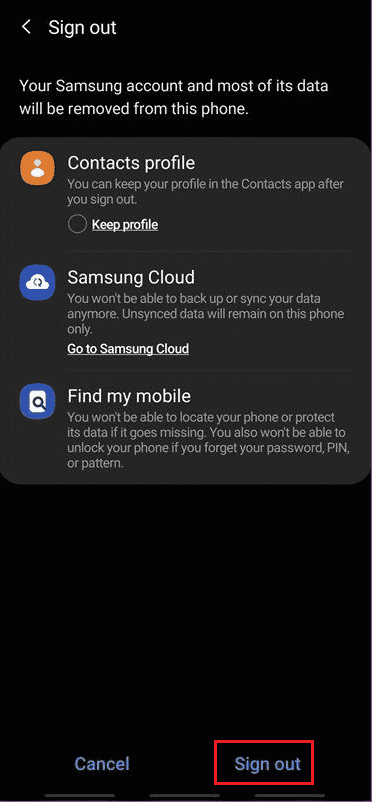
8. Ingrese la contraseña de su cuenta de Samsung y toque Aceptar.
Nota: si ha vinculado su cuenta con una dirección de correo electrónico, toque Enviar correo electrónico.
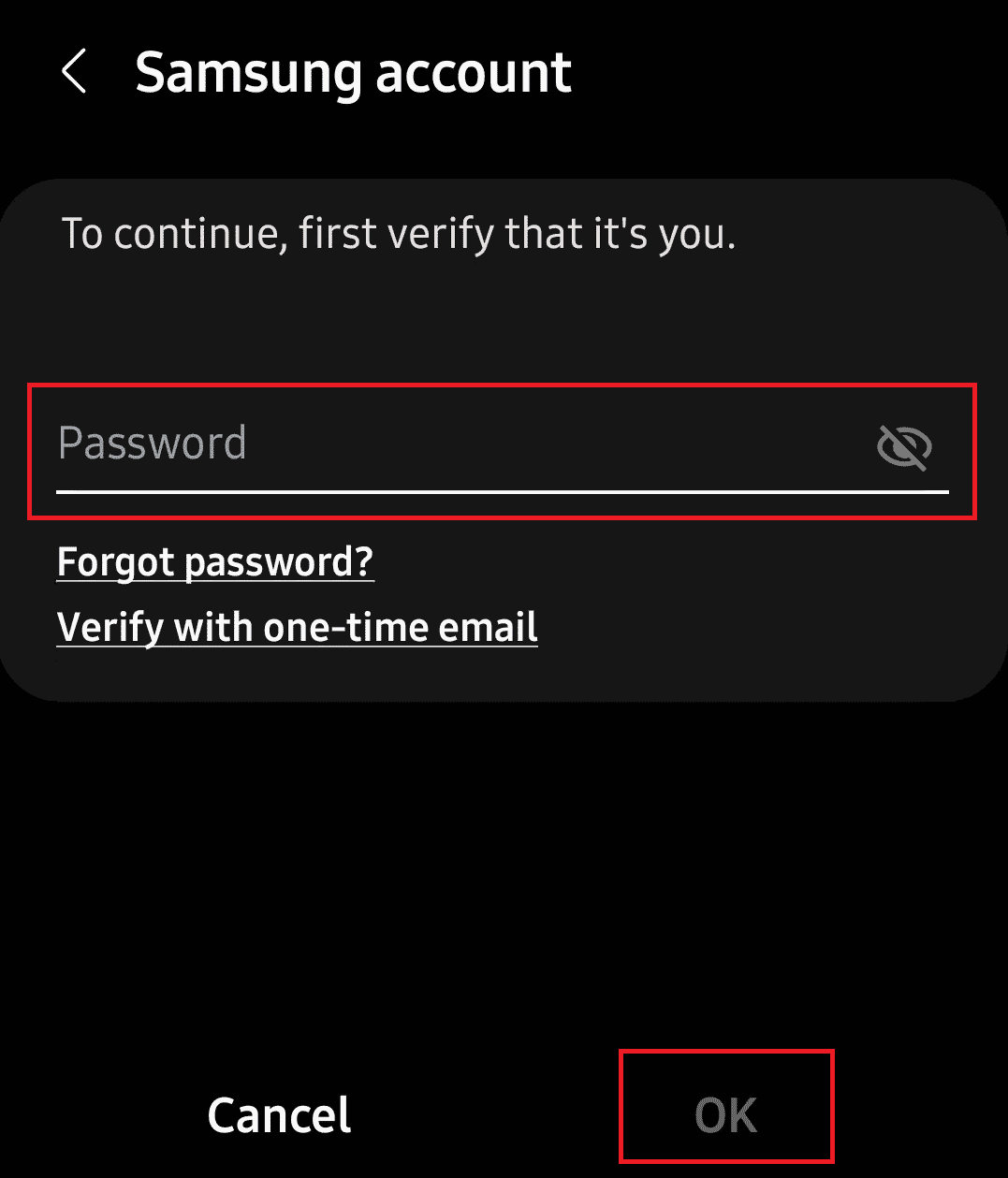
¿Cómo se elimina una cuenta de Google de un Samsung Galaxy S8 bloqueado?
Debe reiniciar el teléfono para eliminar una cuenta de Google de un Samsung Galaxy S8 bloqueado. La pantalla de bloqueo del Samsung Galaxy se puede quitar fácilmente con un restablecimiento completo, pero hacerlo también eliminaría todos los datos de su teléfono y las cuentas de Google. Aquí hay una guía sobre cómo eliminar una cuenta de Google de un Samsung Galaxy S8 bloqueado:
1. Apague su Samsung Galaxy S8.
2. Mantenga presionados los botones Subir volumen + Bixby + Encendido juntos durante un tiempo.
3. Espere a que aparezca el logotipo de Samsung Galaxy S8 en la pantalla. Una vez que aparezca, suelta todos los botones.
4. Aparecerá la pantalla de recuperación de Android. Seleccione Borrar datos/restablecimiento de fábrica, como se muestra.
Nota: Use los botones de volumen para recorrer las opciones disponibles en la pantalla. Use el botón de encendido para seleccionar la opción deseada.
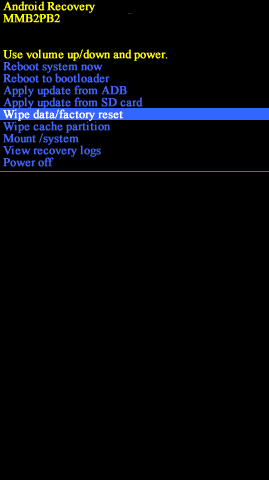
5. Aquí, toque Sí en la pantalla de recuperación de Android, como se muestra a continuación.
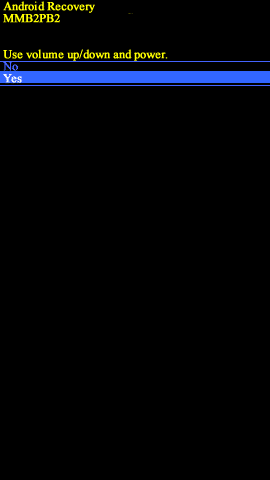
6. Ahora, espere a que el dispositivo se reinicie. Una vez hecho esto, seleccione Reiniciar sistema ahora.
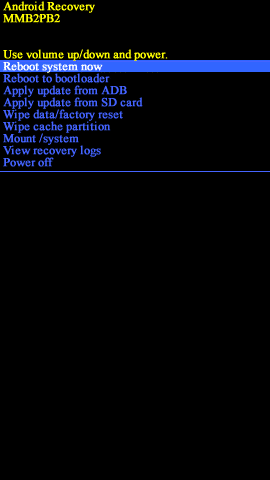
El restablecimiento de fábrica de Samsung S8 se completará una vez que complete todos los pasos mencionados anteriormente. Espere un momento y luego, su teléfono se reiniciará después de que se eliminen todas las cuentas de Google.
¿Cómo se reinicia el Samsung Galaxy S8 sin una cuenta de Google?
Puedes seguir el pasos anteriores para restablecer su Samsung Galaxy S8 sin una cuenta de Google.
¿Cómo reinicia manualmente su Samsung Galaxy S8?
El menú de configuración de Samsung ofrece el método más simple para restablecer manualmente su Samsung Galaxy S8. Aquí hay una guía sobre cómo restablecer manualmente su Samsung Galaxy S8.
Nota: Antes de proceder con un restablecimiento de fábrica, se recomienda copia de seguridad y restauración de sus datos.
1. Para comenzar el proceso, abra Configuración y toque Administración general.
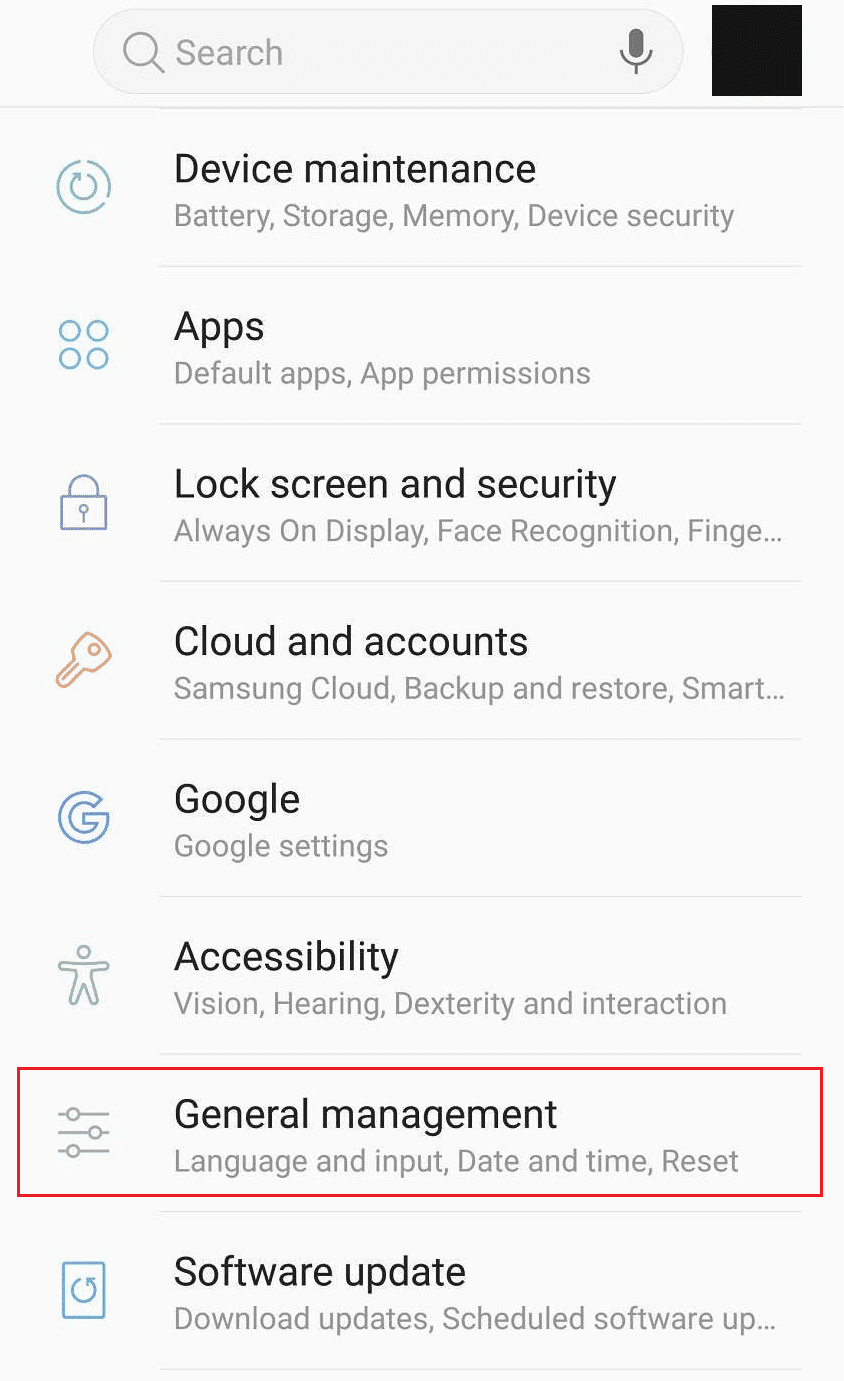
2. Pulse en Restablecer.
3. Luego, toque Restablecer datos de fábrica.

4. A continuación, toque Restablecer dispositivo.
Nota: Se le pedirá que ingrese su PIN o contraseña de su teléfono para confirmar que es usted.
5. Finalmente, toque Eliminar todo. Le pedirá la contraseña de su cuenta de Samsung para confirmarla nuevamente. Una vez hecho esto, se borrarán todos los datos de su teléfono.
6. Luego, durante el proceso de inicio de sesión de la cuenta de Samsung, toque Omitir para ingresar a su teléfono con la cuenta de Samsung anterior eliminada por completo.
¿Cómo elimina permanentemente su cuenta de Samsung sin contraseña?
Es obvio que los usuarios de teléfonos que olvidan involuntariamente las contraseñas de su cuenta Samsung tienen un fuerte incentivo para finalizar la eliminación de inmediato. Puede eliminar permanentemente su cuenta de Samsung sin una contraseña con la ayuda de los pasos mencionados anteriormente.
¿Cómo se omite Google después del restablecimiento de fábrica de Samsung?
La forma más simple y efectiva de eludir la cuenta de Google es desactivar la Protección de restablecimiento de fábrica (FRP). Después de aprender a restablecer el Samsung Galaxy S8 sin una cuenta de Google, puede omitir la cuenta de Google y la función FRP siguiendo estos pasos:
1. Una vez que su teléfono Samsung se inicie después de reiniciarse, toque COMIENZO y siga el procedimiento de puesta en marcha.

2. Conéctese a una conexión a Internet viable y continúe con la configuración.
Nota: El dispositivo buscará actualizaciones durante un tiempo antes de que aparezca la función FRP.
3. Una vez que el dispositivo solicite su cuenta de Google, toque el cuadro de texto para mostrar el teclado.
4. En la interfaz del teclado, toque y mantenga presionada la opción @ y arrástrela hacia arriba para abrir la configuración del teclado.

5. Desde la ventana emergente de opciones de entrada, toque Configuración de teclado de Android.
Nota: según su dispositivo, es posible que tenga diferentes configuraciones de teclado. Pero lo importante es abrir el menú de Ajustes.


7. Desde la esquina superior derecha, toque el icono de tres puntos para revelar todas las opciones.
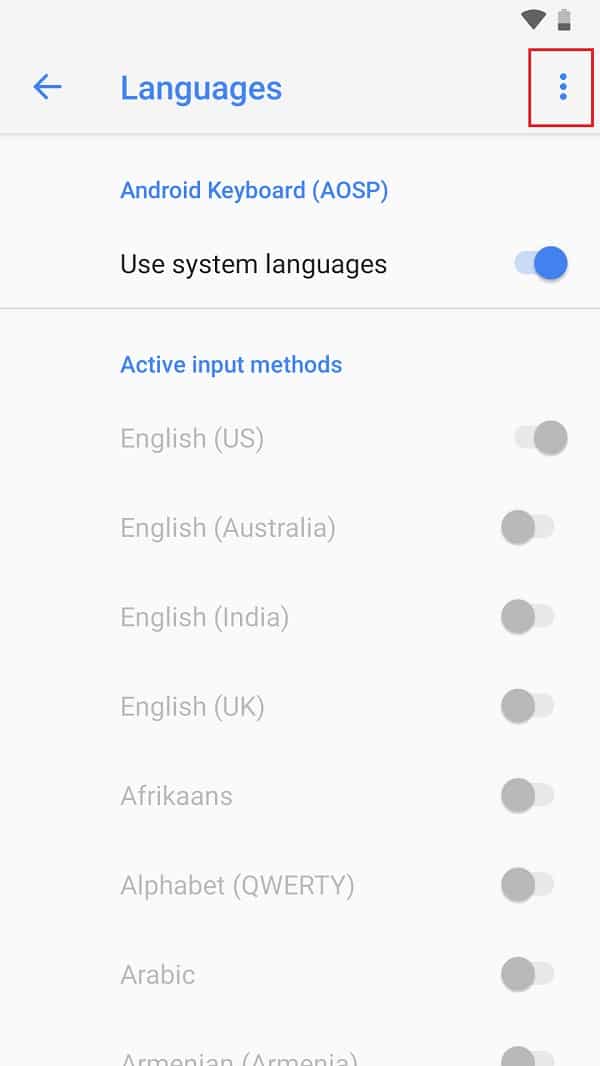
8. Pulse en Ayuda y comentarios para continuar.

9. Toque cualquier artículo que hable sobre problemas comunes del teclado.

10. Una vez que el artículo esté abierto, toque y mantenga presionada una sola palabra hasta que se resalte. De las opciones que aparecen sobre la palabra, toque Búsqueda web.
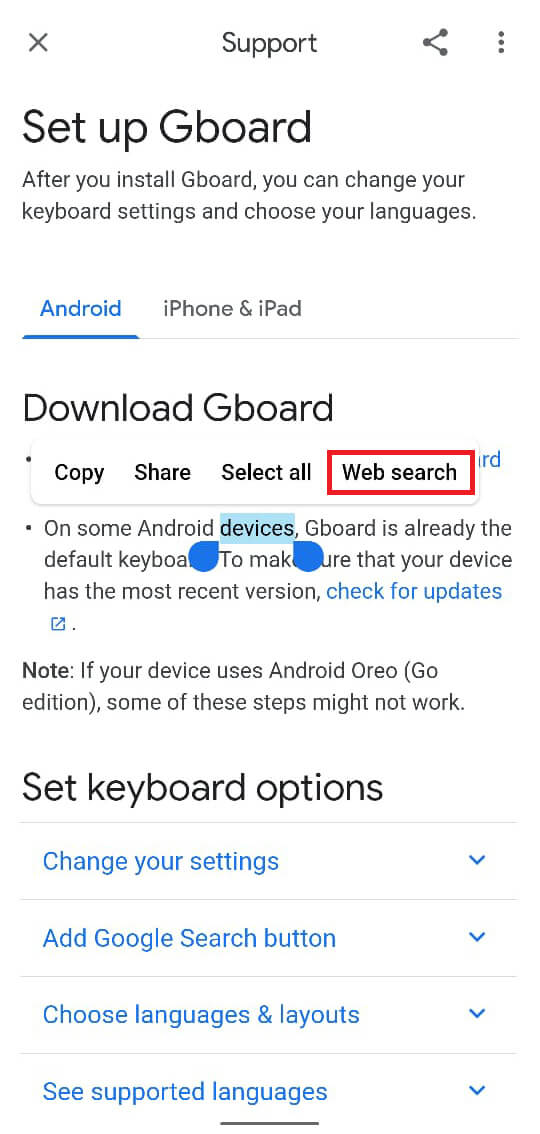
11. Luego, toque el ícono de búsqueda y escriba Configuración.

12. Toque la aplicación Configuración.

13. Luego, toca Administración general > Restablecer > Restablecimiento de datos de fábrica.

14. Pulse sobre Restablecer dispositivo > Eliminar todo.
Nota: Ingrese la contraseña de su cuenta Samsung o Google cuando se le solicite.
Una vez que haya restablecido su teléfono Samsung por segunda vez, la función de protección de restablecimiento de fábrica o digamos que la verificación de la cuenta de Google se omite y puede operar su dispositivo Android sin tener que verificar.
¿Cómo omitir la verificación de Google en su Galaxy S8 sin una computadora?
Puede seguir los pasos mencionados anteriormente para omitir la verificación de Google en su Samsung Galaxy S8 sin una computadora.
¿Cómo se evita el bloqueo de Google en el Galaxy S8?
El bloqueo de Google, también conocido como bloqueo FRP, se puede eludir con un truco inteligente mencionado anteriormente. Puede seguir esos pasos para evitar el bloqueo y restablecer el dispositivo una vez más para eliminarlo por completo.
¿Cómo se elimina una cuenta de Google de S8+ después del restablecimiento de fábrica?
Aquí hay una guía sobre cómo elimine una cuenta de Google de S8+ después del restablecimiento de fábrica.
1. Inicie Configuración en su dispositivo Samsung Galaxy S8+.
2. Pulse en Nube y cuenta > Cuentas.
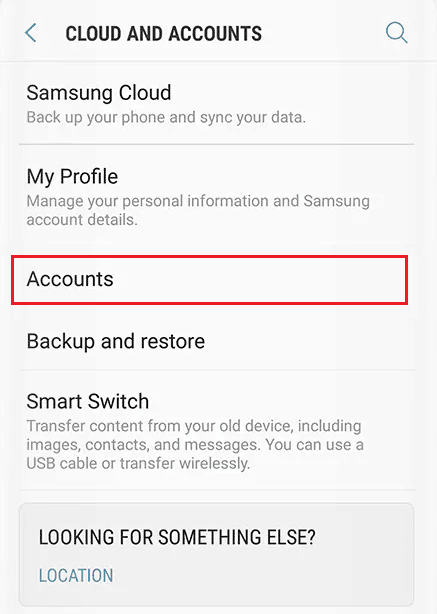
3. Pulse en Google > la cuenta de Google deseada que desea eliminar.
4. Pulse en Eliminar cuenta.
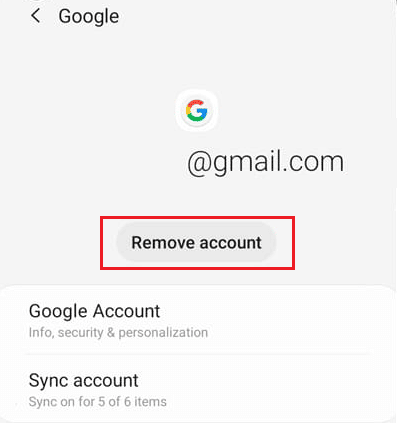
5. Nuevamente, toque Eliminar cuenta de la ventana emergente.
6. Pulse en Cerrar sesión.
Nota: puede seleccionar Conservar perfil para conservar su perfil en la aplicación Contactos.
7. Ingrese la contraseña de su cuenta de Samsung y toque Aceptar.
Nota: si ha vinculado su cuenta con una dirección de correo electrónico, toque Enviar correo electrónico.
¿Cómo se elimina el bloqueo de Google FRP en cualquier teléfono?
Puede eliminar el bloqueo de Google FRP en cualquier teléfono con la ayuda de los siguientes pasos:
1. Después de reiniciar su teléfono, toque COMIENZO.

2. Conéctese a una conexión a Internet viable y continúe con la configuración.
Nota: El dispositivo buscará actualizaciones durante un tiempo antes de que aparezca la función FRP.
3. Toque el cuadro de texto para que aparezca el teclado.
4. Luego, toque y mantenga presionada la opción @ y arrástrela hacia arriba para abrir la configuración del teclado.

5. Pulse en Configuración del teclado de Android > Idiomas.

6. Toque el icono de tres puntos > Ayuda y comentarios.
7. Toque cualquier artículo sobre problemas comunes del teclado.

8. Ahora, toque y mantenga presionada una sola palabra hasta que se resalte, y toque Búsqueda web.
9. Luego, toque el ícono de búsqueda y escriba Configuración.
10. Toque la aplicación Configuración.

11. Luego, toca Administración general > Restablecer > Restablecimiento de datos de fábrica.

12. Pulse sobre Restablecer dispositivo > Eliminar todo.
Nota: Ingrese la contraseña de su cuenta Samsung o Google cuando se le solicite.
***
Esperamos que haya aprendido a restablecer el Samsung Galaxy S8 sin una cuenta de Google. No dude en comunicarse con nosotros con sus consultas y sugerencias a través de la sección de comentarios a continuación. Además, háganos saber sobre qué tema desea aprender en nuestro próximo artículo.
